Obsah
Znalosť jazyka VBA sa spravidla začína vykonávaním najjednoduchších programov nazývaných makrá. S ich pomocou môžete vykonávať funkcie, ako je odstránenie hárka alebo riadku v programe Excel. V budúcnosti môžu byť získané vedomosti použité na písanie zložitejších programov.
Čo je makro a prečo je to potrebné?
Toto je špeciálny program napísaný v jazyku VBA na vykonávanie akýchkoľvek funkcií v aplikácii MS Office. Môžete použiť hotové riešenie, ktoré sa dá ľahko nájsť na internete, alebo si takýto program napísať sami. Dokonca aj osoba, ktorá je úplne oboznámená s jazykom VBA, sa s tým dokáže vyrovnať. Stačí kliknúť na tlačidlo "Nahrať makro", vykonať niektoré akcie, to sa potom môže opakovať jednoduchým spustením tohto makra a časom stlačte tlačidlo "Stop".
tlačidlo na odstránenie hárka programu Excel
Toto sa vykonáva nasledovne:
- Vytvorenie nového dokumentu programu Excel (ako príklad použite Excel 2010).
- Vložíme niekoľko listov a zadáme do nich ľubovoľné údaje.

- Ak chcete otvoriť editor VBA, stlačte kombináciu klávesov Alt + F11.
- Ak chcete vložiť nový modul (v skutočnosti ide o makro), prejdite na kartu Vložiť a vyberte modul.
- Vložiť kód:
Sub DeleteSheet()
List("".List 1) Odstrániť
Koniec Sub
- Zatvorenie okna na úpravu makier.
- Zatvorenie editora VBA.
- Knihu uložíme ako dokument s podporou makier.
- Otvorenie uloženého dokumentu.
- Prejdite na "Zobraziť-makrá-makrá" a vyberte položku DeleteSheet.
- Kliknite Na "Vykonať". Zobrazí sa varovné hlásenie, že v bunkách tohto hárka môžu existovať údaje. Ak chcete odstrániť hárok programu Excel s makro, kliknite na tlačidlo "Odstrániť".
- ak chcete odstrániť hárok bez varovnej správy, do kódu makra je potrebné pridať dva riadky:
Sub DeleteSheet()
Aplikácia.DisplayAlerts = False
List("".List 1) Odstrániť
Aplikácia.DisplayAlerts = True
Koniec Sub
Odstránenie riadkov v programe Excel

Teraz sa pozrime, ako odstrániť riadky pomocou makier programu Excel. Na začiatok odstránime jeden riadok. Aby sa modul ľahšie hľadal, nazvime ho-deleteRow.
Sub DeleteRow()
Hárok("".List 1) Riadky(1).Vymazať
Koniec Sub
Po vykonaní makra v programe Excel sa riadok pod prvým číslom odstráni. Zvyšok sa posunie hore. Vymazať niekoľko, zmeňte druhý riadok kódu na nasledujúci:
Hárok("List1").Riadok("2:15").Vymazať
V takom prípade sa riadky od druhého do pätnásteho vymažú.

Odstránenie
Makrá sú programy a môžu spôsobiť značné poškodenie počítača. Teraz sa pozrime na to, ako odstrániť makro v programe Excel.
Otvorte kartu "Zobraziť", kliknite na "makrá", Vyberte horný riadok s názvom "makrá", vyberte ten, ktorý chcete odstrániť, a kliknite na príslušné tlačidlo.
Proces odstránenia makra v programe Excel 2003 má jednu funkciu. Ak ho chcete úplne odstrániť, budete musieť manuálne vymazať všetky moduly. Ak to chcete urobiť, prejdite do editora jazyka Visual Basic.
Programové odstránenie makier
Ďalším spôsobom, ako odstrániť makro v programe Excel, je použitie doplnku, špeciálneho programu, ktorý je nainštalovaný samostatne a obsahuje niekoľko modulov na vykonávanie rôznych funkcií. Jedným z týchto doplnkov je Kutools. Pomocou tohto programu môžete odstrániť všetky makrá programu Excel súčasne.
Tento doplnok má viac ako 300 rôznych funkcií. Všimnite si niektoré zaujímavé funkcie:
Ak máte veľkú databázu makier, môžete si vytvoriť svoj vlastný doplnok. Vďaka tomu bude možné rozlišovať medzi "vlastnými" a " ostatnými "(Excel im bude automaticky dôverovať).
Čo robiť, ak je uložený v Osobnej knihe? Ako v tomto prípade odstrániť makro v programe Excel? Najprv musíte Zobraziť skryté okno. Ak to chcete urobiť, vyberte kartu "Zobraziť" a kliknite na tlačidlo "Zobraziť" v skupine " okno. . V budúcnosti postup odstránenia makra zahŕňa štandardné kroky.
Je dôležité poznamenať, že pri odstraňovaní cez kartu "Zobraziť" sa otvorí okno prehliadača makier. V predvolenom nastavení je vybratá možnosť" je vo všetkých otvorených knihách. Ako odstrániť makro v programe Excel iba pre jeden dokument? V ponuke "nachádza sa" musíte vybrať príslušnú položku :buď" táto kniha", alebo položku ponuky s názvom tohto dokumentu.
 Vstavané funkcie v programe excel: základné údaje, kategórie a funkcie aplikácie
Vstavané funkcie v programe excel: základné údaje, kategórie a funkcie aplikácie Automatický výber výšky čiary v programe excel — funkcie, popis a odporúčania
Automatický výber výšky čiary v programe excel — funkcie, popis a odporúčania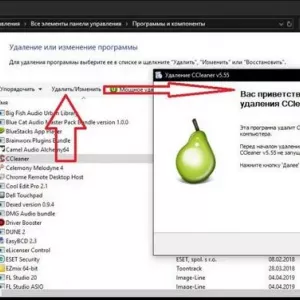 Ako úplne odstrániť ccleaner z počítača: najjednoduchšie metódy
Ako úplne odstrániť ccleaner z počítača: najjednoduchšie metódy Ako odstrániť účet vmail.ru: pokyny pre poštu a môj svet
Ako odstrániť účet vmail.ru: pokyny pre poštu a môj svet Ako úplne odstrániť firefox z počítača
Ako úplne odstrániť firefox z počítača Ako úplne odstrániť teamviewer z počítača: základné metódy
Ako úplne odstrániť teamviewer z počítača: základné metódy Ako odstrániť program z disku c: najlepšie spôsoby
Ako odstrániť program z disku c: najlepšie spôsoby Ako úplne odstrániť cs: go z počítača: odborné poradenstvo
Ako úplne odstrániť cs: go z počítača: odborné poradenstvo Ako odstrániť súbory pomocou príkazového riadku v operačnom systéme windows
Ako odstrániť súbory pomocou príkazového riadku v operačnom systéme windows